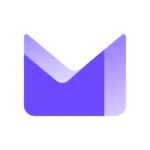Comment créer une adresse email sur Gmail, Outlook, Yahoo et Proton
Découvrez les étapes pour créer une adresse email sur les services de messagerie électronique les plus populaires : Gmail, Outlook, Yahoo et Proton.
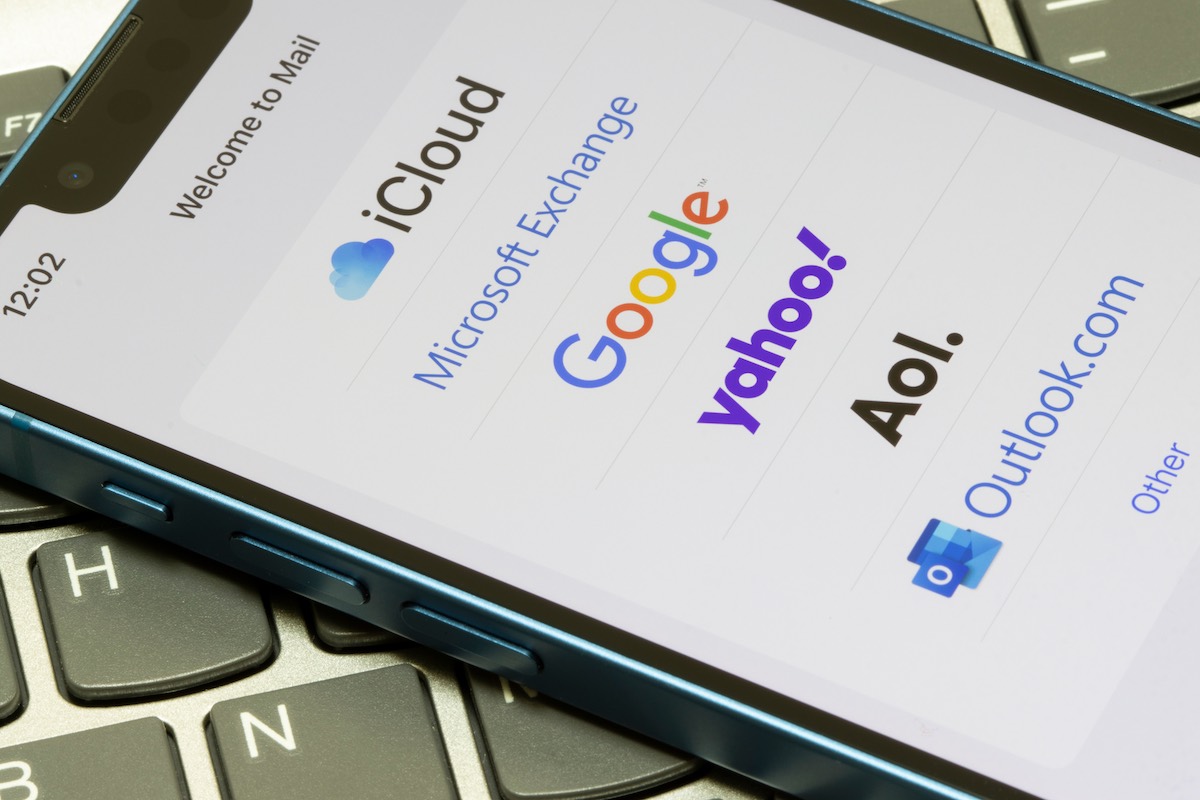
Créées simplement à l’origine pour l’envoi et la réception de courriers électroniques, les boîtes email se sont enrichies de nombreuses fonctionnalités au fil des années : agenda, gestion de tâches ou intégration au sein d’autres outils. Désormais, c’est l’IA qui vient compléter les messageries électroniques, assistant les utilisateurs dans la rédaction d’emails.
En France, le marché est largement dominé par Gmail et Outlook, les services de Google et Microsoft, tandis que Yahoo reste une messagerie populaire du fait de son ancienneté. Proton Mail, de son côté, met l’accent sur la sécurité et plaît à de nombreux utilisateurs. Dans cet article, découvrez comment créer une adresse email sur ces quatre services.
Comment créer une adresse email sur Gmail
Pour vous inscrire sur le service de messagerie électronique Gmail, il vous faudra dans un premier temps créer un compte Google. Rendez-vous donc sur la page de création de compte. Puis, suivez ces étapes :
- Sur la page de création d’un compte Google, entrez votre prénom et votre nom, et cliquez sur Suivant,
- Entrez maintenant votre date de naissance et votre genre, puis cliquez sur Suivant,
- Un choix vous sera maintenant proposé quant à votre mode de connexion : cochez Créer une adresse Gmail, puis cliquez sur Suivant,
- Des suggestions d’adresse Gmail vous sont proposées : choisissez-en une ou personnalisez votre adresse, puis cliquez sur Suivant,
- Choisissez maintenant un mot de passe, puis cliquez sur Suivant,
- Entrez maintenant une adresse email de récupération et cliquez sur Suivant, ou sur Ignorer pour passer cette étape, puis faites de même avec un numéro de téléphone et cliquez sur Suivant ou Ignorer,
- Contrôlez les informations de votre compte, puis cliquez sur Suivant, vous serez alors basculé sur une page vous permettant de choisir vos paramètres pour votre boîte Gmail,
- Confirmez les différents paramètres et règles d’utilisation qui vous seront présentés, après un dernier clic sur J’accepte, votre boîte Gmail est créée et fonctionnelle.
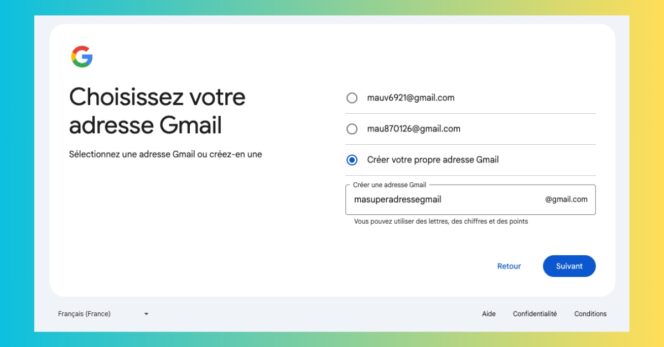
Comment créer une adresse email sur Outlook
De la même manière que pour Gmail, qui nécessite la création d’un compte Google, il faut passer par la création d’un compte Microsoft pour avoir accès à la messagerie électronique Outlook. Dans un premier temps, rendez-vous sur la page d’inscription vous permettant de lancer cette procédure. Une fois cela fait, suivez ces quelques étapes pour obtenir votre adresse email Outlook.
- Sur la page de création d’un compte Microsoft, il vous est demandé d’entrer une adresse email pour accéder à l’étape suivante. Cependant, sous l’espace permettant de réaliser cette action, un lien nommé Obtenez une nouvelle adresse e-mail est visible : cliquez dessus pour créer votre adresse,
- Une fois cela fait, entrez l’adresse email désirée, puis choisissez le nom de domaine dans le menu déroulant entre @outlook.be, @outlook.com ou @hotmail.com, puis cliquez sur Suivant,
- Choisissez votre mot de passe puis cliquez sur Suivant,
- Entrez votre prénom et votre nom, puis cliquez sur Suivant,
- Renseignez maintenant votre pays et votre date de naissance, puis cliquez sur Suivant,
- Il vous faudra résoudre une énigme pour rassurer Microsoft sur votre humanité,
- Il ne vous restera qu’à cliquer sur OK à la fin du message informatif qui apparaît, vous aurez ensuite le choix de rester connecté ou non, et serez basculé sur la page de votre compte Microsoft,
- Cliquez sur le menu mosaïque en haut à gauche de votre écran, puis sur Outlook pour accéder à votre nouvelle boîte email.
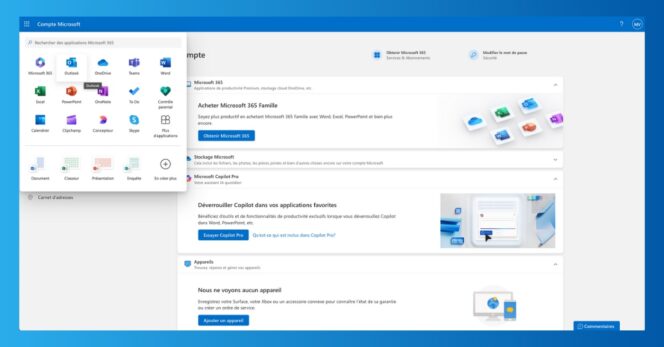
Comment créer une adresse email sur Yahoo
La création d’un compte Yahoo Mail se fait très simplement : à partir de la page d’accueil du site, cliquez sur S’inscrire en haut à droite de votre écran et suivez ces étapes :
- Renseignez dans un premier temps vos nom et prénom, entrez l’adresse email désirée et choisissez votre nom de domaine entre @yahoo.com et @myyahoo.com, puis votre mot de passe, votre date de naissance et cliquez sur Suivant,
- Lors de l’étape suivante, renseignez un numéro de téléphone, qui sera utilisé pour vous transmettre un code de connexion : renseignez votre choix entre l’envoi d’un code par SMS ou sa réception via WhatsApp,
- Entrez le code reçu dans la fenêtre prévue à cet effet et cliquez sur Suivant,
- À l’issue de cette dernière étape d’authentification, votre adresse email Yahoo est créée et fonctionnelle.
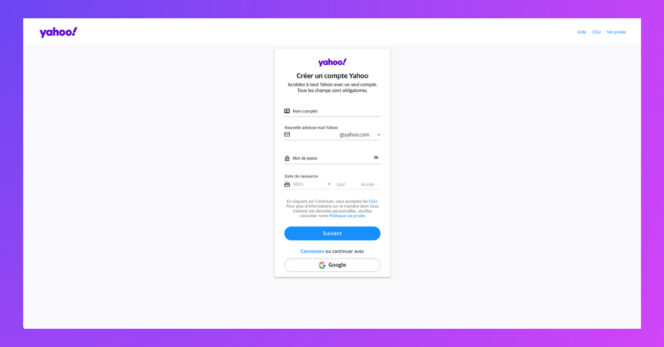
Comment créer une adresse email sur Proton
Proton Mail est une solution de messagerie électronique qui met l’accent sur la sécurité, avec notamment un système de chiffrement de bout en bout. S’il propose plusieurs formules payantes, Proton Mail dispose également d’un plan gratuit pour créer votre propre adresse email. Pour ce faire, rendez-vous sur la page d’accueil du site et cliquez sur Créer un compte gratuit. Vous serez alors redirigé vers la page des formules tarifaires où il vous faudra cliquer sur Je choisis Proton Free. Ensuite, suivez ces quelques étapes :
- Après avoir choisi la formule gratuite, renseignez le nom d’utilisateur qui servira de base à votre adresse email, choisissez votre nom de domaine entre @proton.me et @protonmail.com, puis entrez votre mot de passe, et cliquez sur Créer un compte,
- Il vous faudra ensuite prouver à Proton que vous n’êtes pas un robot, à l’aide d’un captcha ou d’une adresse email : résolvez le puzzle et cliquez sur Suivant, ou entrez une adresse email et renseignez le code de vérification reçu et cliquez sur Suivant,
- Patientez ensuite quelques secondes pendant la création de votre compte, puis choisissez un nom d’usage et cliquez sur Continuer,
- Puis définissez une méthode de récupération, via une adresse email ou un numéro de téléphone, et cliquez sur Enregistrer, ou passez cette étape en cliquant sur Peut-être plus tard,
- Votre adresse email Proton est désormais créée et fonctionnelle, libre à vous, dès lors, de personnaliser votre boîte email.


Partagez votre meilleur prompt IA
Et accédez très bientôt à notre sélection des meilleurs prompts !
Je participe